De Apple Watch is geweldig in veel dingen. In de loop der jaren heeft Apple zijn eerste smartwatch herhaald en een geweldig product gemaakt dat indruk blijft maken.
Als het gaat om de mogelijkheden, zijn de mogelijkheden bijna onbeperkt, vooral met de release van de LTE-versie. Toch zijn er van tijd tot tijd problemen waar u tegenaan kunt lopen.
Inhoud
- Verwante lezing
- Maak een back-up van je Apple Watch
- Reset Apple Watch-toegangscode met uw iPhone
- Wat te doen?
-
Conclusie
- Gerelateerde berichten:
Verwante lezing
- Hoe te repareren dat Apple Watch geen verbinding maakt met wifi
- Een vastgelopen app op je Apple Watch repareren
- Apple Watch Series 4 geruchtenverzameling
- Hoe u uw Apple Watch opnieuw kunt opstarten / resetten
Een voorbeeld is wanneer u per ongeluk de toegangscode op uw horloge vergeet. Wanneer u de toegangscode inschakelt, opent dit de deur naar veel meer functies, waaronder de volgende:
- Apple Pay
- Apple Pay op Mac
- Automatisch ontgrendelen voor Mac
- Ontgrendelen met iPhone
Het kan nogal frustrerend zijn als u het wachtwoord bent vergeten, omdat dit uw horloge praktisch onbruikbaar maakt. We zijn hier echter om te laten zien hoe u de Apple Watch-toegangscode kunt resetten.
Maak een back-up van je Apple Watch
Voordat u aan de volgende reis kunt beginnen, moet u ervoor zorgen dat er een back-up van uw Apple Watch is gemaakt. Dit komt doordat de onderstaande methoden de inhoud op uw horloge daadwerkelijk wissen.
Dankzij de wereld van Apple kun je eenvoudig een back-up van je Apple Watch maken, zodat je niets belangrijks verliest. Bij het maken van een back-up zijn er een paar opties die niet worden opgenomen:
- Bluetooth-koppelingen
- Creditcards of betaalpassen die worden gebruikt voor Apple Pay op uw Apple Watch
- Toegangscode voor uw Apple Watch
Die laatste optie is de belangrijkste, omdat we niet willen dat de toegangscode op onze Apple Watch wordt opgeslagen. Het proces is iets omslachtiger dan het maken van een back-up van je iPhone, omdat Watch-back-ups niet automatisch worden gedaan.
Om ervoor te zorgen dat er een nieuwe back-up wordt gemaakt, volgt u deze stappen:
- Open de Kijk maar app
- Selecteer de Mijn horloge tabblad, onderaan
- Scroll naar beneden en selecteer Algemeen
- Tik op Resetten
- Selecteer Wis Apple Watch-inhoud en -instellingen
- druk op Bevestigen
Klopt. Telkens wanneer u uw Apple Watch ontkoppelt of reset vanaf uw iPhone, wordt er automatisch een back-up gemaakt. Deze back-up wordt opgeslagen in de iCloud en is toegankelijk wanneer u uw horloge herstelt of repareert met uw iPhone.
Reset Apple Watch-toegangscode met uw iPhone
Als je de iPhone hebt die aan je horloge is gekoppeld, is het proces vrij eenvoudig en duidelijk. Helaas is er niet alleen een instelling die u kunt wijzigen als u de oude toegangscode wilt verwijderen.

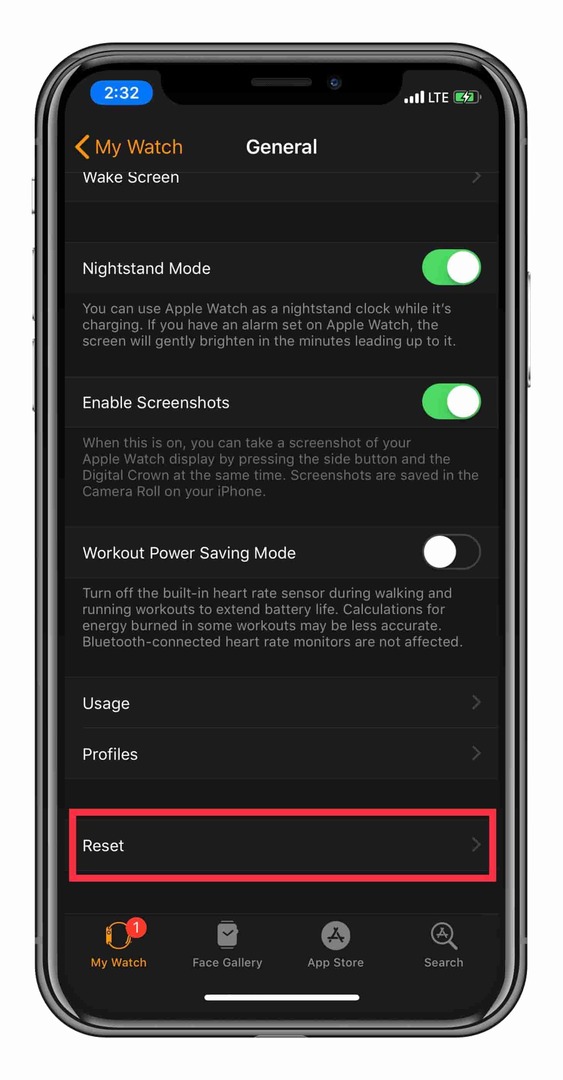

Dit zijn de stappen die u moet nemen om uw Apple Watch-toegangscode opnieuw in te stellen met een iPhone:
- Open de Kijk maar app
- Selecteer de Mijn horloge tabblad, onderaan
- Scroll naar beneden en selecteer Algemeen
- Tik op Resetten
- Selecteer Wis Apple Watch-inhoud en -instellingen
- druk op Bevestigen
Hiermee wordt je Apple Watch volledig schoongeveegd terwijl je de toegangscode verwijdert. Nadat de Watch is gereset, kunt u herstellen vanaf een back-up of met een schone lei beginnen.
Welke optie u ook kiest, de vorige toegangscode wordt van uw Apple Watch verwijderd.
Wat te doen?
Als je de iPhone die aan je Apple Watch is gekoppeld niet bij de hand hebt, kun je de toegangscode nog steeds resetten vanaf het horloge zelf. Voor deze methode moet u profiteren van de hardwareknoppen op het horloge.

Hier zijn de stappen om uw Apple Watch opnieuw in te stellen zonder een iPhone:
- Plaats je Apple Watch op de oplader
- Houd de zijknop ingedrukt totdat de schuifregelaar Uitschakelen verschijnt
- Druk met een beetje druk op de schuif Uitschakelen om 3D Touch te activeren
- Tik op Wis alle inhoud en instellingen
Nadat dit proces is voltooid, wordt uw Apple Watch correct teruggezet naar de fabrieksinstellingen. Hiermee worden alle apps verwijderd die u mogelijk hebt geïnstalleerd, terwijl ook de "oude" toegangscode wordt verwijderd.
Wanneer het proces van het resetten van uw Apple Watch is voltooid, kunt u herstellen vanaf een eerder opgeslagen back-up. Deze back-up zal niet voeg de toegangscode toe die u probeerde te verwijderen.
Conclusie
We weten dat het proces een beetje contra-intuïtief kan lijken, maar als u uw toegangscode vergeet, is dit wat u moet doen. Aan de positieve kant zijn er een aantal verschillende methoden die je kunt verkennen voordat je gefrustreerd raakt.
Als je problemen tegenkomt, laat het ons dan weten in de reacties hieronder en we zullen je graag van dienst zijn!
Andrew is een freelance schrijver aan de oostkust van de VS.
Hij heeft in de loop der jaren voor verschillende sites geschreven, waaronder iMore, Android Central, Phandroid en een paar anderen. Nu brengt hij zijn dagen door met werken voor een HVAC-bedrijf, terwijl hij 's avonds als freelanceschrijver werkt.